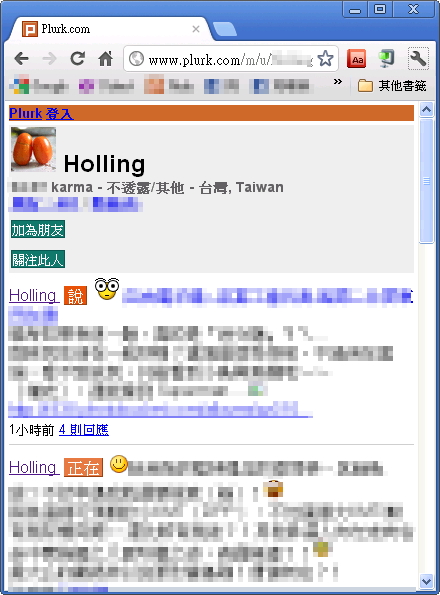您沒玩過智慧型手機(Android 系統)?
您沒玩過 iPhone?
您沒玩過 iPad?
沒關係,只要你有電腦,並使用 Google Chrome 瀏覽器
(沒有 Chrome 者請先至 Google 首頁安裝),
即可利用電腦模擬上述最夯的 3C 產品來上網囉~~~ ^^
立即使用電腦的 Google Chrome 瀏覽器,模擬體驗 Android, iPhone, iPad:
STEP 1:
WIN7 作業系統,請依序點選及貼上指令:
所有程式 => 附屬應用程式 => 執行 => “貼上下列三種中任一種欲模擬的指令” => 開始上網試玩囉!
XP 作業系統,請依序點選及貼上指令:
開始 => 執行 => “貼上下列三種中任一種欲模擬的指令” => 開始上網試玩囉!
STEP 2:
1. Android 模擬指令:
2. iPhone 模擬指令:
3. iPad 模擬指令:
模擬結果:
FACEBOOK:
GOOGLE+:
TWITTER:
PLURK:
注意事項:
1. 若貼上/輸入模擬指令後 Google Chrome瀏覽器沒有立即模擬,請在 Chrome 按一下 “Ctrl + F5”,或按一下 “Ctrl + Shift + Del”,清空暫存區資料(工具/)即可正常模擬。
2. 預先將 Chrome 的視窗大小,調整為手機或平板電腦的比例,模擬效果更逼真喔。
3. 模擬完後欲恢復原電腦瀏覽方式很簡單,無須設定,只要關掉 Chrome 重開即可喔。 ^^
4. 這一點最重要!本網頁先按個 “讚”、“推”、“+1” 再去玩好嗎?這樣您才很有人性喔~~~ ^^
您沒玩過 iPhone?
您沒玩過 iPad?
沒關係,只要你有電腦,並使用 Google Chrome 瀏覽器
(沒有 Chrome 者請先至 Google 首頁安裝),
即可利用電腦模擬上述最夯的 3C 產品來上網囉~~~ ^^
立即使用電腦的 Google Chrome 瀏覽器,模擬體驗 Android, iPhone, iPad:
STEP 1:
WIN7 作業系統,請依序點選及貼上指令:
所有程式 => 附屬應用程式 => 執行 => “貼上下列三種中任一種欲模擬的指令” => 開始上網試玩囉!
XP 作業系統,請依序點選及貼上指令:
開始 => 執行 => “貼上下列三種中任一種欲模擬的指令” => 開始上網試玩囉!
STEP 2:
1. Android 模擬指令:
chrome.exe --user-agent="Mozilla/5.0 (Linux; U; Android 2.2; en-us; Nexus One Build/FRF91) AppleWebKit/533.1 (KHTML, like Gecko) Version/4.0 Mobile Safari/533.1" 2. iPhone 模擬指令:
chrome.exe -user-agent="Mozilla/5.0(iPad; U; CPU iPhone OS 3_2 like Mac OS X; en-us) AppleWebKit/531.21.10 (KHTML, like Gecko) Version/4.0.4 Mobile/7B314 Safari/531.21.10" 3. iPad 模擬指令:
chrome.exe --user-agent="Mozilla/5.0 (iPad; U; CPU OS 3_2_2 like Mac OS X; en-us) AppleWebKit/531.21.10 (KHTML, like Gecko) Version/4.0.4 Mobile/7B500 Safari/531.21.10" 模擬結果:
FACEBOOK:
GOOGLE+:
TWITTER:
PLURK:
注意事項:
1. 若貼上/輸入模擬指令後 Google Chrome瀏覽器沒有立即模擬,請在 Chrome 按一下 “Ctrl + F5”,或按一下 “Ctrl + Shift + Del”,清空暫存區資料(工具/)即可正常模擬。
2. 預先將 Chrome 的視窗大小,調整為手機或平板電腦的比例,模擬效果更逼真喔。
3. 模擬完後欲恢復原電腦瀏覽方式很簡單,無須設定,只要關掉 Chrome 重開即可喔。 ^^
4. 這一點最重要!本網頁先按個 “讚”、“推”、“+1” 再去玩好嗎?這樣您才很有人性喔~~~ ^^
![[ Read More ]](http://1.bp.blogspot.com/-VFlLWD26uM8/Tnjt_VET8OI/AAAAAAAADwY/bUlfkt71_0o/s1600/ReadMore.png)